Så här tar du bort appar från iCloud: 4 bästa metoder

Håller iCloud-lagringen på att ta slut? Läs denna artikel nu för att lära dig hur du tar bort appar från iCloud från iPad, iPhone, Mac och Windows PC.
Apple iPads i skolan, på jobbet eller hemma är för produktivitet och prestanda. Du kan öka din produktivitet mångfaldigt genom att använda några coola iPad-gester.
De senaste versionerna av iPadOS, som iPadOS 14, 15 och 16, gör ditt multitasking-liv enkelt med praktiskt taget obegränsade gester på iPad.
Dessutom kan Liquid Retina-skärmen på de senaste iPad-modellerna spela in flera iPad-svepgester samtidigt – vilket gör multitasking till en promenad i parken.
Du kan bara njuta av fördelarna med multitasking och knapplösa rörelser på din iPad om du känner till alla kända och ofta använda gester på din iPad. Läs den här artikeln till slutet för att lära dig alla gester för iPad, inklusive de mest använda iPad-fingergester.
Aktivera iPad-gester
Du kanske inte hittar alla typer av finger- och beröringsgester för iPad aktiva direkt från förpackningen. Så här kan du aktivera några dolda gester på iPad:
Tillåter gester med fyra och fem fingrar
Tillåter svep från hörngester
Användbara grundläggande iPad-gester
Dessa gester är grundläggande, och du kanske redan känner till några av dem. Men om du verkligen vill vara en pro-iPad-användare eller superproduktiv på arbetsplatsen, fräscha upp följande iPad-gester nu:
1. Väcka iPad
Peka försiktigt på skärmen på iPad när den är i viloläge för att väcka enheten. Låsskärmen skulle dyka upp för att låta dig läsa aviseringar, ändra låtspåret etc.
2. Låsa upp låsskärmen
För att låsa upp låsskärmen kan du trycka på Liquid Retina-skärmen en gång och sedan dra uppåt från skärmens nederkant.
Nu kan du använda Touch ID, Face ID eller Lösenord för att låsa upp din iPad.
3. Pop Up App Dock
Om du arbetar med en webbsida eller e-post och behöver komma åt en annan app måste du först skaffa App Dock .
Placera ett finger längst ner på skärmen. Svep sedan långsamt uppåt. När du utför den här gesten på iPad, dyker App Dock med upp nästan omedelbart.
4. Gå till iPads startskärm
Nu kanske du vill gå tillbaka till startskärmen . Men utan en dedikerad hemknapp måste du lita på iPad-fingergester.
Dra snabbt upp fingret från botten av Liquid Retina-skärmen för att lösa det öppna fönstret på App Dock och visa startskärmen.
5. Kontrollera meddelanden snabbt
Om du behöver gå igenom aktuella appaviseringar på din iPad kan svepgester på iPad hjälpa dig med det.
Svep nedåt från toppen av skärmen med ett finger. När du gör detta kommer en skärmöverlagring att dyka upp med dig och meddelandecentret .
6. Hitta kontrollcentret
Du måste justera skärmens ljusstyrka, aktivera Bluetooth, stänga av Wi-Fi och mer. Du kan göra allt detta på iPad Control Center . Men hur kommer du åt det? Det är ganska enkelt med följande gest på iPad:
Placera fingret på den övre högra sidan av ramen. Svep nu långsamt nedåt på skärmen och med fingrets rörelse glider även kontrollcentret nedåt. Det visas som en startskärmsöverlagring. Tryck var som helst på hemskärmen för att dölja kontrollcenter.
7. Kontrollera vad som finns i vyn Idag
Today View är en enkel vy för att se din nuvarande produktivitetsnivå. Den visar dig också annan appanvändning och startskärmswidgets på ett konsoliderat sätt.
Använd iPad-svepgester, svep iPad-skärmen från den vänstra ramen för att få överlägget Today View på hemskärmen. Genom att trycka länge på Today-vyn kan du anpassa de widgetar som visas.
8. Pop Up Spotlight-sökning
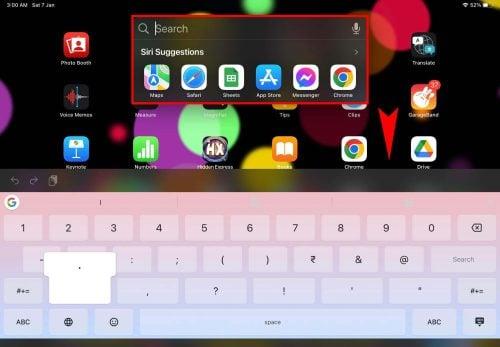
Pop Up Spotlight-sökning med iPad-gester
Vill du snabbt hitta ett dokument, en fil, ett foto eller en app på din iPad? Använd Spotlight-sökningen . Den letar upp hela iPad, inklusive systemet och tredjepartsappar, för att hämta det nödvändiga innehållet.
Du kan använda en annan iPad-svepgest för att hitta Spotlight. Svep helt enkelt nedåt på startskärmen var som helst för att hitta det här verktyget. Du kan också använda den på låsskärmen . Dessutom kan du använda upp till tre fingrar för att svepa nedåt och avslöja Spotlight.
Användbara multitasking iPad-gester
9. Surfa på flera appar
Låt oss tänka på att du har öppnat fem appar på din iPad. Nu måste du ofta byta i dessa appar för att referera till data eller information och skapa ditt dokument eller kalkylblad.
Du kommer att se en rullningslist längst ned på skärmen när det finns flera appar öppna i bakgrunden. Svep åt höger eller vänster genom att trycka på den här rullningslisten för att snabbt surfa på många öppna appar.
10. Skaffa App Switcher
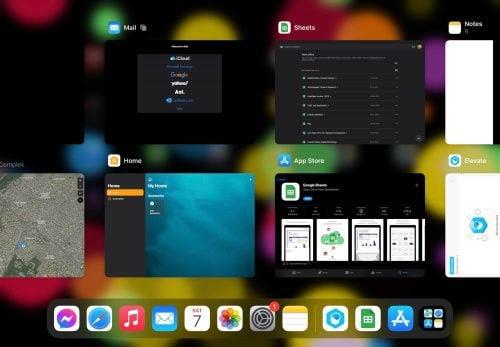
Skaffa App Switcher med iPad-gester
App Switcher låter dig växla mellan öppna appar. Det gör det också möjligt för dig att tvångsstoppa appar om de visar någon latens eller fel under drift.
Det finns flera iPad-svepgester och iPad-fingergester för att komma till App Switcher-skärmen.
Det bästa är att långsamt dra uppåt med ett finger från botten av skärmen. När du ser en överlagring på hemskärmen släpper du skärmen.
Alla öppna appar kommer att dyka upp i små kort med tre-av-tre-vy. Svep åt vänster eller höger för att se fler öppna appar på skärmen App Switcher.
11. Öppna flera appar på en skärm
Du måste till exempel arbeta med ett kalkylblad och hänvisa till Apple Mail, Apple Notes, Apple Music, Apple Maps, etc.
Du kan använda följande iPad-gester för ett sådant multitasking-scenario:
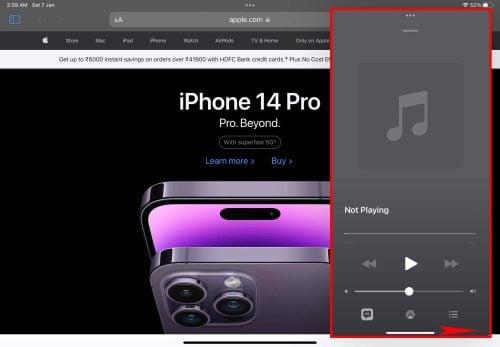
Öppna flera appar på en skärm
12. Skapa en delad skärmvy
Du kan öppna två appar samtidigt och varje app kommer att uppta lika mycket utrymme på skärmen. Detta är Split View för appar på iPad. För att aktivera Split View, följ dessa steg:
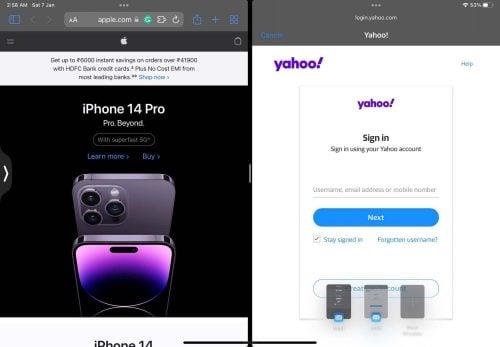
Aktiverar delad skärmvy på iPad med iPad-gester
13. Gör snabba anteckningar
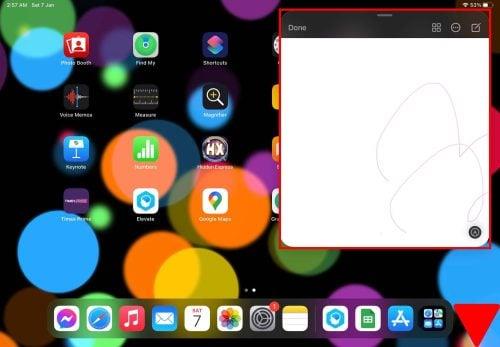
Gör snabbanteckningar med iPad-gester
Svep fingret från det högra hörnet så ser du en liten skärm för Apple Notes-appen. Denna iPad-svepgest beror på valet som du gjorde tidigare på Inställningar> Gester> Hörngester.
14. Ta skärmdumpar
Du kan öka livslängden för iPad-knappar genom att använda iPad-fingergester för skärmdumpar. Aktivera en dedikerad skärmdumpsgest i Inställningar> Gester> Hörngester. Utför sedan fingergesten på iPad-skärmen för att ta snabba skärmdumpar.
Hur tar man skärmdumpar på iPad med gester?
På min iPad använder jag svep till vänster hörn för skärmdumpar. Du kan välja mellan svepåtgärder i vänster och höger hörn från appen Inställningar.
Ytterligare läsningar om mobiltelefongester
Om du vill lära dig mer om mobil- och surfplattagester på Android-enheter kan du snabbt kolla in dessa artiklar:
Först och främst kan du skapa anpassade gester på Android med hjälp av Full-Screen Gestures-appen på Android.
För det andra, om du vill konfigurera anpassade gester, kanske du vill prova Dolphin för Android-appen .
För det tredje, om du behöver ta snabba skärmdumpar på en Android 10 eller senare enhet, ta en skärmdump med tre fingrar genom att följa den här artikeln.
iPad-gester: sista ord
Grattis! Du har perfekt lärt dig och övat på alla ofta använda och hjälpsamma iPad-gester som gör dig till en proffsanvändare av iPad. Du sparar tid och ansträngning genom att lita på fingergester snarare än knappar.
Dessutom tog Apple bort de flesta knapparna från sin senaste iPad, inklusive hemknappen, för att ge sina användare en smak av intuitiv navigering endast med en, två eller många fingrar på en gång.
Utför tryck, svep, svep uppåt, nyp, skjut och många andra gestkombinationer för att få saker gjorda snabbare.
Glöm inte att lämna kommentarer nedan om du känner till några olika iPad-gester som jag inte täckte i den här artikeln. Det kommer verkligen att hjälpa dina andra iPad-användare och mig.
Håller iCloud-lagringen på att ta slut? Läs denna artikel nu för att lära dig hur du tar bort appar från iCloud från iPad, iPhone, Mac och Windows PC.
Om du älskar att modifiera iOS-inställningar eller vill felsöka dem, hjälper det om du lär dig hur du återställer iPhone & iPad-inställningar. Läs nu!
Hitta här hur du laddar ner köpt musik, filmer, appar eller böcker till din Apple iOS-enhet från iTunes med hjälp av iTunes inköpshistorik.
Lös ett problem där skärmen på Apple iPhone eller iPad verkar förstorat och är för stor för att använda på grund av att iPhone fastnat på zoom-problemet.
Har du problem med att din iPhone inte ringer på ditt Apple-telefon? Prova dessa felsökningssteg först innan du skickar telefonen för reparationer.
Lär dig hur du får åtkomst till SIM-kortet på Apple iPad med denna handledning.
I det här inlägget går vi igenom hur man löser ett problem där kartnavigering och GPS-funktioner inte fungerar ordentligt på Apple iPhone.
Vill du fixa iPhone eller iPad frysta eller låsta skärmproblem? Läs den här artikeln för att hitta några enkla metoder innan du kontaktar Apple Support.
Den stabila iOS 17.4-uppdateringen är runt hörnet och innehåller flera betydande förändringar. Apple har betatestat operativsystemet i några veckor, med releasen
Microsoft tar äntligen sin digitala assistent Cortana till Android och iOS i Storbritannien. Releasen, som kommer runt ett år efter en liknande lansering






